3DExpérience
Présentiel | Distanciel
Formations

3DExpérience
Présentiel | Distanciel

Conception 3D
Présentiel | Distanciel

Simulation
Présentiel | Distanciel

Conception électrique
Présentiel | Distanciel

Communication technique
Présentiel | Distanciel

Visualisation
Présentiel | Distanciel

Driveworks
Présentiel | Distanciel

Swood
Présentiel | Distanciel
Vous souhaitez des informations complémentaires ?
Ressources

Comment installer Abaqus ?
Le logiciel Abaqus est un outil d’analyse par éléments finis
Lire l'article
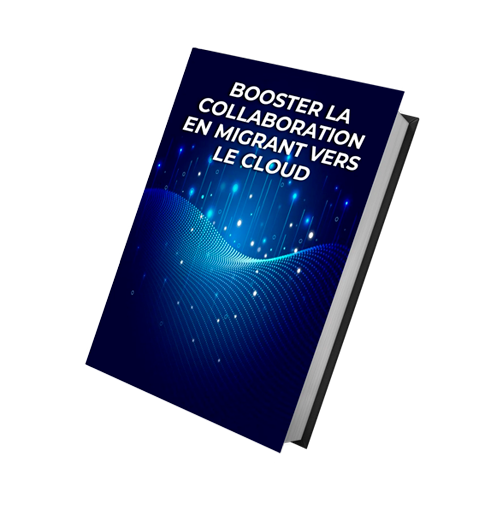
Améliorez la collaboration avec le Cloud
Découvrez comment les PME adoptent de plus en plus des plates-formes Cloud
Télécharger le PDF

Les 10 principales fonctionnalités de Driveworks
Un outil indispensable pour les utilisateurs de Solidworks
Lire l'article
Vous souhaitez des informations complémentaires ?
Solutions
Solidworks
3Dexperience
Vous souhaitez des informations complémentaires ?
Partenaires
SOLIDWORKS Simulation est livré avec une tonne d’outils de productivité. Dans cet article, nous verrons comment créer et réutiliser les fonctionnalités de la bibliothèque de simulation.
Vous êtes-vous déjà demandé s’il existait un moyen d’enregistrer une fonction de simulation telle qu’une charge, une fixation ou un connecteur en tant que fonction de bibliothèque, tout comme SOLIDWORKS ? Les fonctionnalités de la bibliothèque de simulation pourraient servir de modèles et aider à accélérer le processus d’itération de la conception. Surtout lorsque plusieurs utilisateurs au sein des équipes de conception sont chargés d’utiliser la simulation, ce joyau caché peut augmenter la productivité et minimiser les erreurs / erreurs couramment commises lors de la configuration des études de simulation.
La première étape consiste à vous assurer que vous dédiez un dossier sur votre machine comme emplacement où toutes les fonctionnalités de votre bibliothèque de simulation seraient enregistrées.
Dans le menu SOLIDWORKS, accédez à Simulation – Options – Options du système – Bibliothèque par défaut.
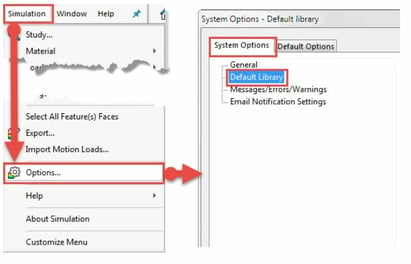
Dans la boîte de dialogue, cliquez sur l’option déroulante sous Afficher les dossiers pour : Sélectionner les bibliothèques d’analyse.
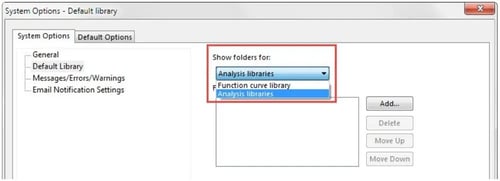
Cliquez sur Ajouter et sélectionnez un dossier sur votre ordinateur.
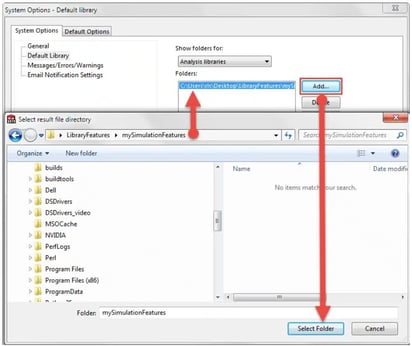
Cliquez sur OK dans la boîte de dialogue Options système pour enregistrer vos modifications et quitter.
Dans le volet des tâches SOLIDWORKS, sous Bibliothèque de conception ; le dossier devrait maintenant être visible.
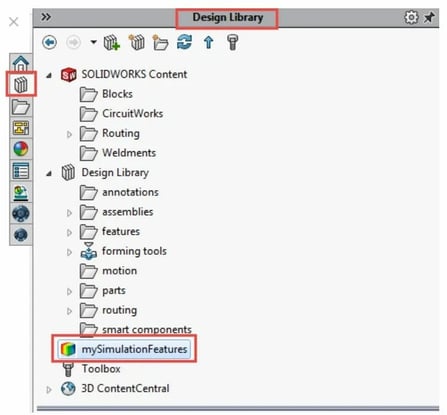
Dans l’arborescence des fonctions de SOLIDWORKS Simulation, cliquez-droit sur une fonction de charge, de fixation ou de connecteur et sélectionnez Ajouter à la bibliothèque comme indiqué ci-contre.
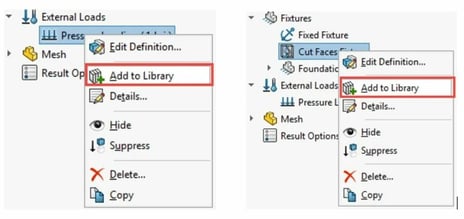
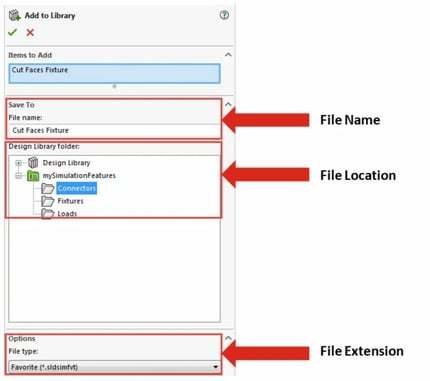
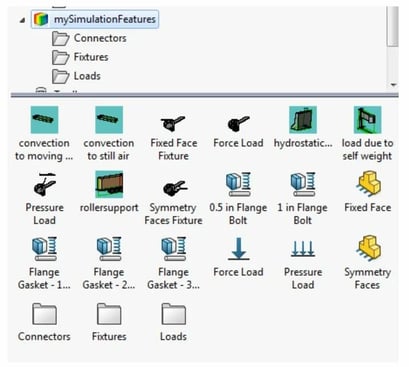
Voyons ensuite comment ces fonctionnalités de la bibliothèque peuvent être réutilisées dans une configuration de simulation. Il y a trois étapes simples.

Restez à l’écoute pour d’autres discussions à venir sur certains des autres outils de productivité tels que la visualisation des contacts, l’analyse du degré de liberté, la simplification 2D, l’optimisation de la forme/de la topologie, l’API de simulation et bien d’autres.
Pour en savoir plus sur SOLIDWORKS Simulation, rendez-vous sur https://www.solidworks.com/category/simulation-solutions
Nos spécialistes Dassault Systèmes SOLIDWORKS sont à votre écoute pour planifier votre rendez-vous.
Integer quis diam a magna ultrices aliquam non nec libero. Sed mattis malesuada lectus sed blandit. Etiam purus eros, consequat vitae hendrerit sed, efficitur ac lectus. Duis pulvinar nisl eget varius congue. Pellentesque varius posuere sem, quis euismod justo pretium sit amet.
Integer quis diam a magna ultrices aliquam non nec libero. Sed mattis malesuada lectus sed blandit. Etiam purus eros, consequat vitae hendrerit sed, efficitur ac lectus. Duis pulvinar nisl eget varius congue. Pellentesque varius posuere sem, quis euismod justo pretium sit amet.
Integer quis diam a magna ultrices aliquam non nec libero. Sed mattis malesuada lectus sed blandit. Etiam purus eros, consequat vitae hendrerit sed, efficitur ac lectus. Duis pulvinar nisl eget varius congue. Pellentesque varius posuere sem, quis euismod justo pretium sit amet.
Duis molestie vestibulum diam vel condimentum vivamus efficitur ?
Integer quis diam a magna ultrices aliquam non nec libero. Sed mattis malesuada lectus sed blandit. Etiam purus eros, consequat vitae hendrerit sed, efficitur ac lectus. Duis pulvinar nisl eget varius congue. Pellentesque varius posuere sem, quis euismod justo pretium sit amet.
Duis molestie vestibulum diam vel condimentum vivamus efficitur ?
Integer quis diam a magna ultrices aliquam non nec libero. Sed mattis malesuada lectus sed blandit. Etiam purus eros, consequat vitae hendrerit sed, efficitur ac lectus. Duis pulvinar nisl eget varius congue. Pellentesque varius posuere sem, quis euismod justo pretium sit amet.
Duis molestie vestibulum diam vel condimentum vivamus efficitur ?
Integer quis diam a magna ultrices aliquam non nec libero. Sed mattis malesuada lectus sed blandit. Etiam purus eros, consequat vitae hendrerit sed, efficitur ac lectus. Duis pulvinar nisl eget varius congue. Pellentesque varius posuere sem, quis euismod justo pretium sit amet.
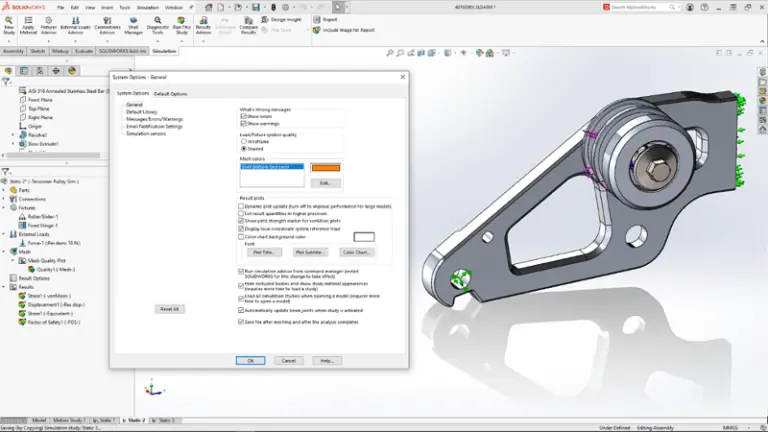
Les 5 principales améliorations de Solidworks simulation 2024
Tout ce que vous n’avez jamais pu faire avec SolidWorks Simulation faites-le avec 3DExperience Simulation !
Découvrir

DriveWorks World 2024
Rejoignez-nous pour apprendre directement de l'équipe DriveWorks, découvrir les nouvelles caractéristiques et ...
Découvrir
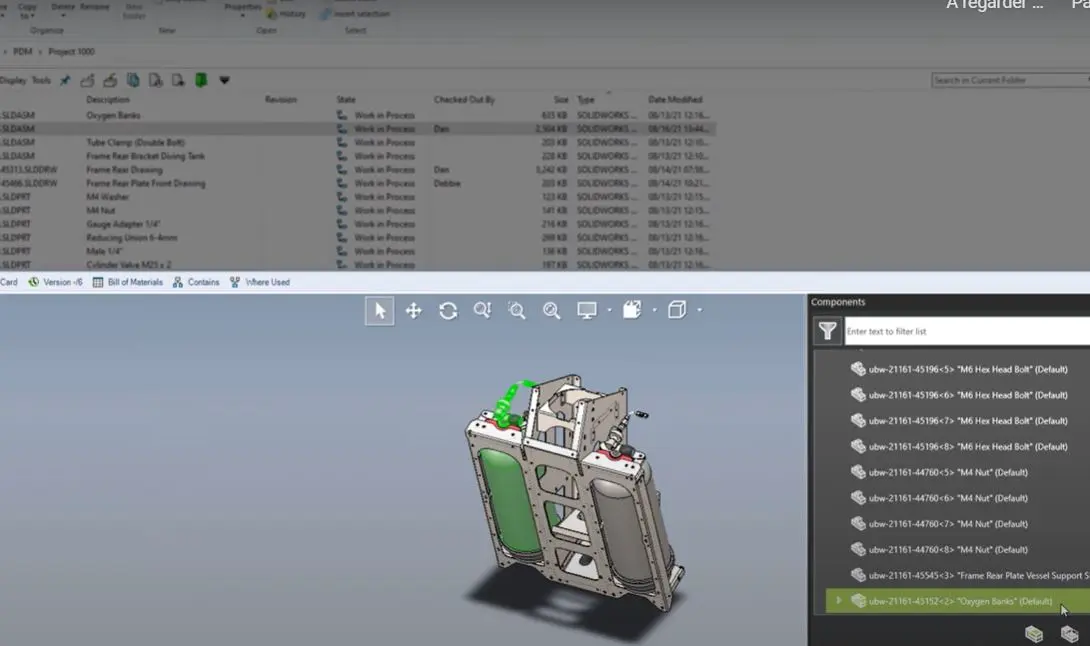
Nouveautés Solidworks 2022 PDM
Les nouveautés SOLIDWORKS 2022 PDM offrent des améliorations pour gérer vos données de conception et collaborer sur le ...
Découvrir
Planifiez votre rendez-vous avec un expert Solidworks !
Nos spécialistes Dassault Systèmes SOLIDWORKS sont à votre écoute pour planifier votre rendez-vous et vous aiguiller sur les solutions les plus appropriées à votre projet de CAO.
